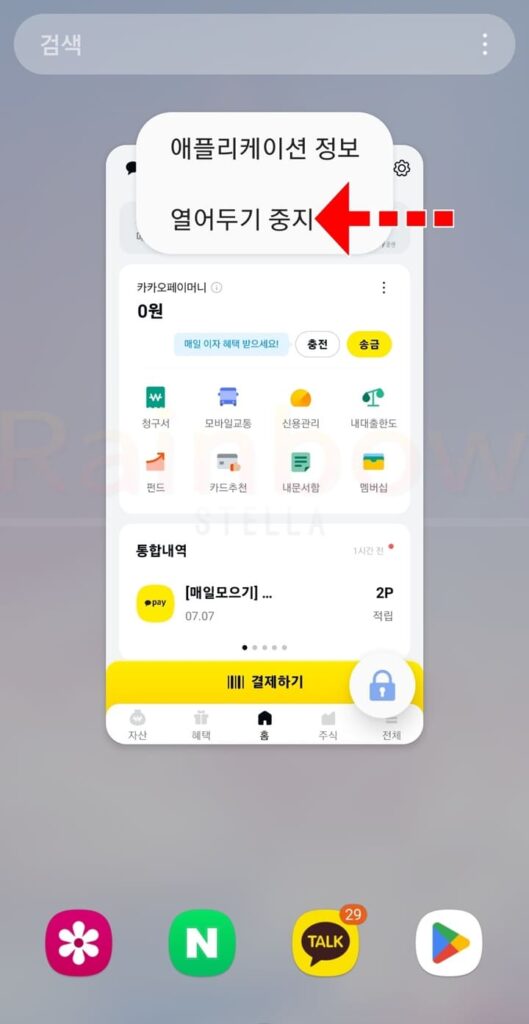안녕하세요. 모든 IT 정보를 소개하는 레인보우 스텔라입니다. 이번 시간에는 갤럭시 최근 앱 고정 및 해제 방법 3가지에 대해서 알려드리도록 하겠습니다. 스마트폰을 사용하면서 여러 앱을 실행하게 됩니다. 이 때, 앱을 닫으려면 홈 버튼을 누르거나 최근 실행한 앱 목록에서 해당 앱을 스와이프하여 종료할 수 있습니다. 그러나 뒤로가기 버튼을 누르면 현재 앱이 종료되지 않고, 이전 화면으로 돌아가게 되는데요. 기본적으로 스마트폰 홈 화면 하단에 최근 실행한 앱 목록이 표시됩니다. 최근 실행한 앱 목록을 ‘백그라운드’라고도 불리며, 최근 앱이 실행된 순서대로 정렬됩니다.
하지만 카카오톡이나 SNS, 금융 및 주식 앱 등 자주 사용하는 앱이 있을 겁니다. 자주 사용하는 앱을 최근 앱에 고정할 수 있는데요. 최근 앱을 고정하면 홈 화면이나 앱 목록에서 바로 검색하거나 찾을 필요 없이, 최근 앱 목록에서 해당 앱을 바로 실행할 수 있습니다. 또한 작업 중에 다른 앱으로 전환해야 할 때 매번 해당 앱을 찾는 것이 번거로울 수 있는데, 최근 앱 목록에서 해당 앱을 바로 실행할 수 있습니다. 뿐만 아니라 앱을 실수로 종료해도 해당 앱이 고정 상태로 유지되어 종료되지 않습니다. 따라서 자주 사용하는 앱을 고정하여 빠르게 실행할 수 있도록 설정하는 것을 추천합니다.
최근 앱 고정하기
1. 홈 화면 하단에 가로줄 3개(최근 실행 앱) 버튼을 클릭합니다.
2. 고정하고 싶은 앱 아이콘을 클릭합니다.
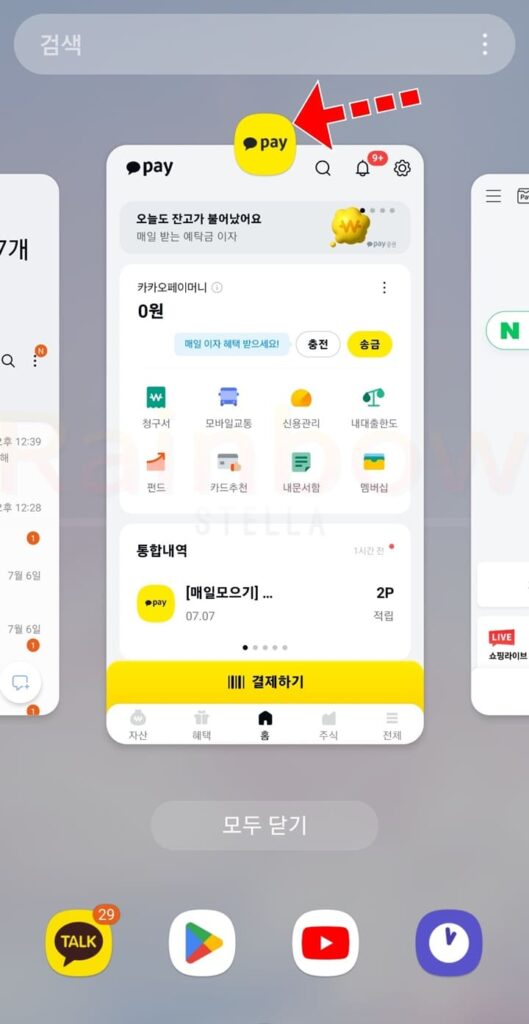
3. 최근 앱에 열어두기 버튼을 클릭합니다.
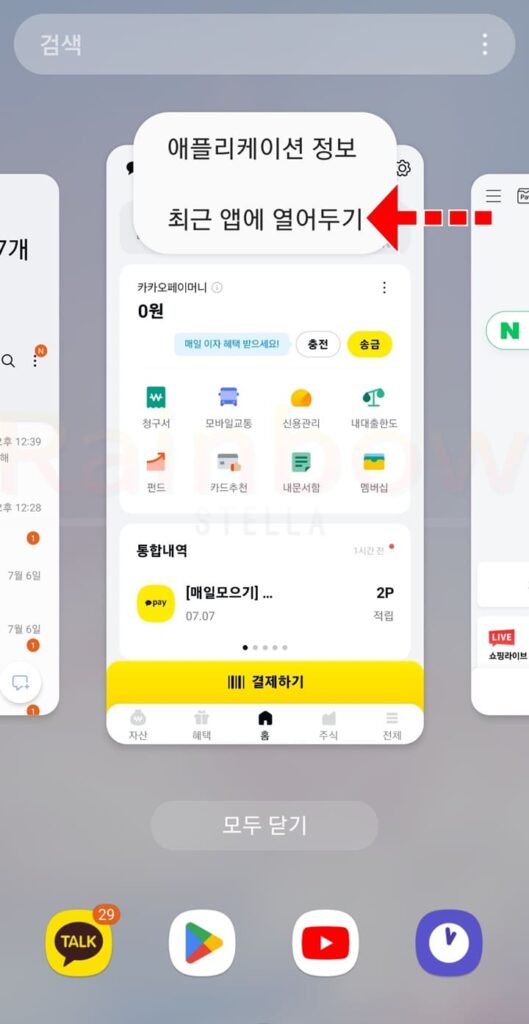
4. 우측 하단에 잠금 아이콘이 표시되면 해당 앱이 고정된 것입니다.
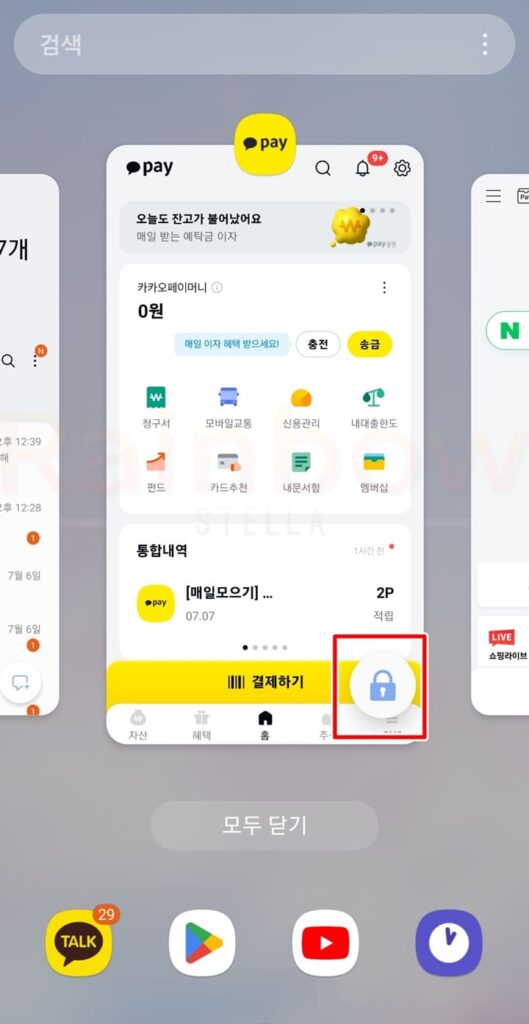
5. 모두 닫기 버튼을 클릭합니다.
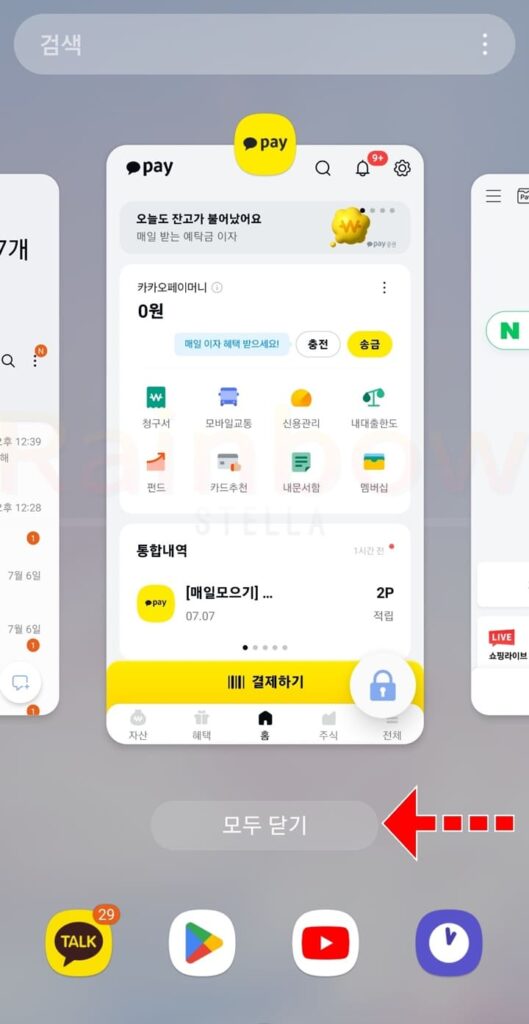
6. 고정한 앱을 제외한 제외한 다른 앱들은 사라집니다.
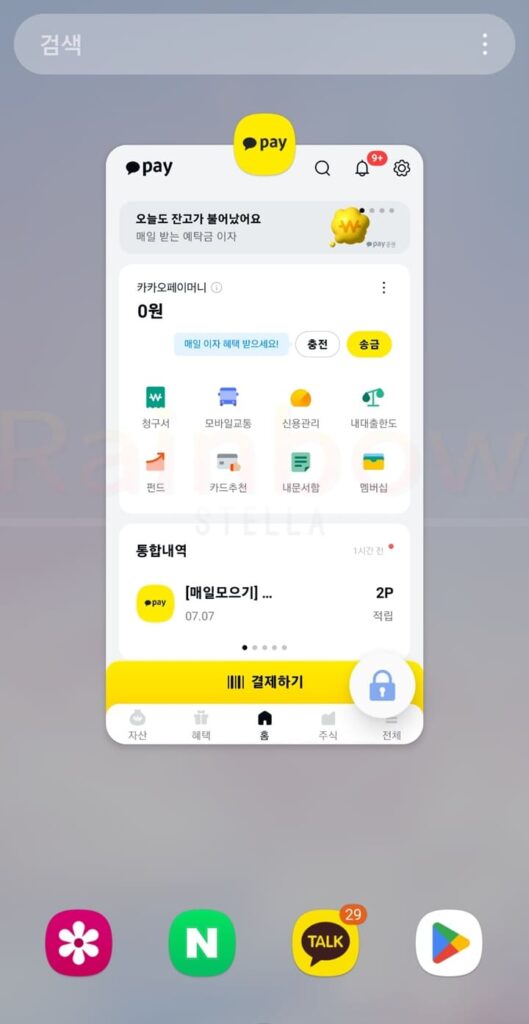
최근 앱 고정 해제하기 1
1. 홈 화면 하단에 가로줄 3개(최근 실행 앱) 버튼을 클릭합니다.
2. 고정한 앱 하단에 잠금 아이콘 탭을 클릭하면 고정이 해제됩니다.
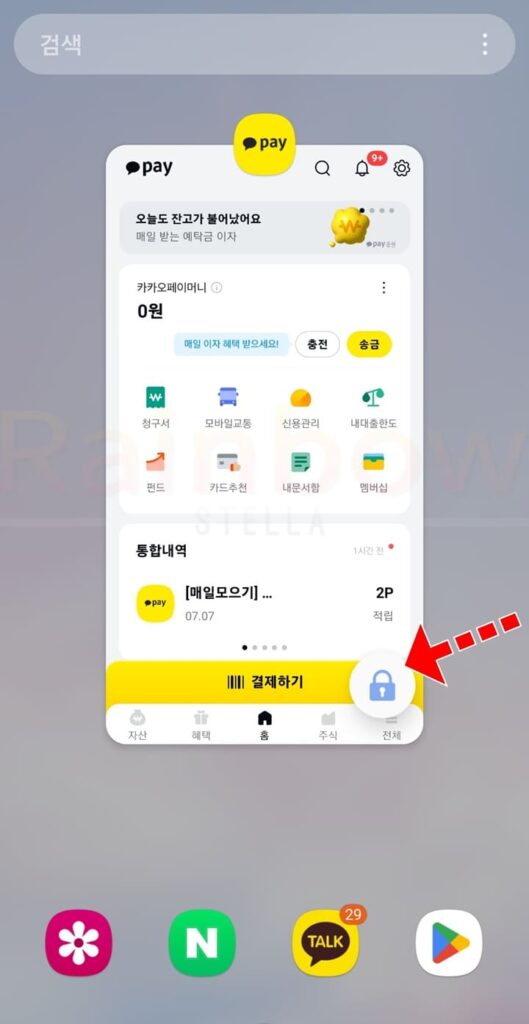
최근 앱 고정 해제하기 2
1. 홈 화면 하단에 가로줄 3개(최근 실행 앱) 버튼을 클릭합니다.
2. 고정한 앱 아이콘을 클릭합니다.
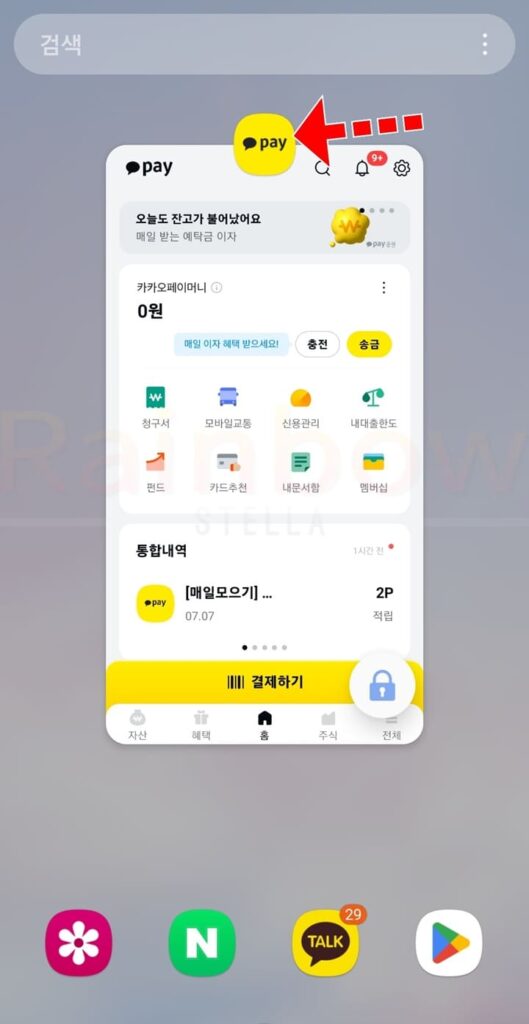
3. 열어두기 중지 버튼을 클릭하면 고정이 해제됩니다.